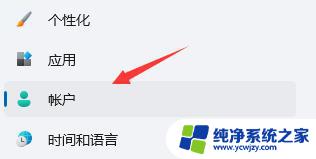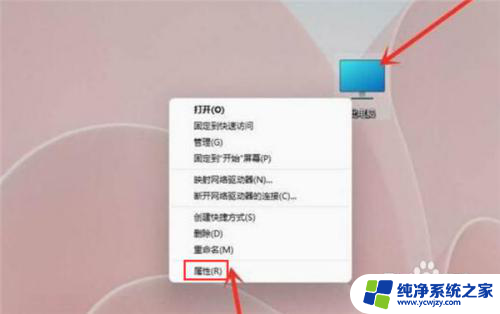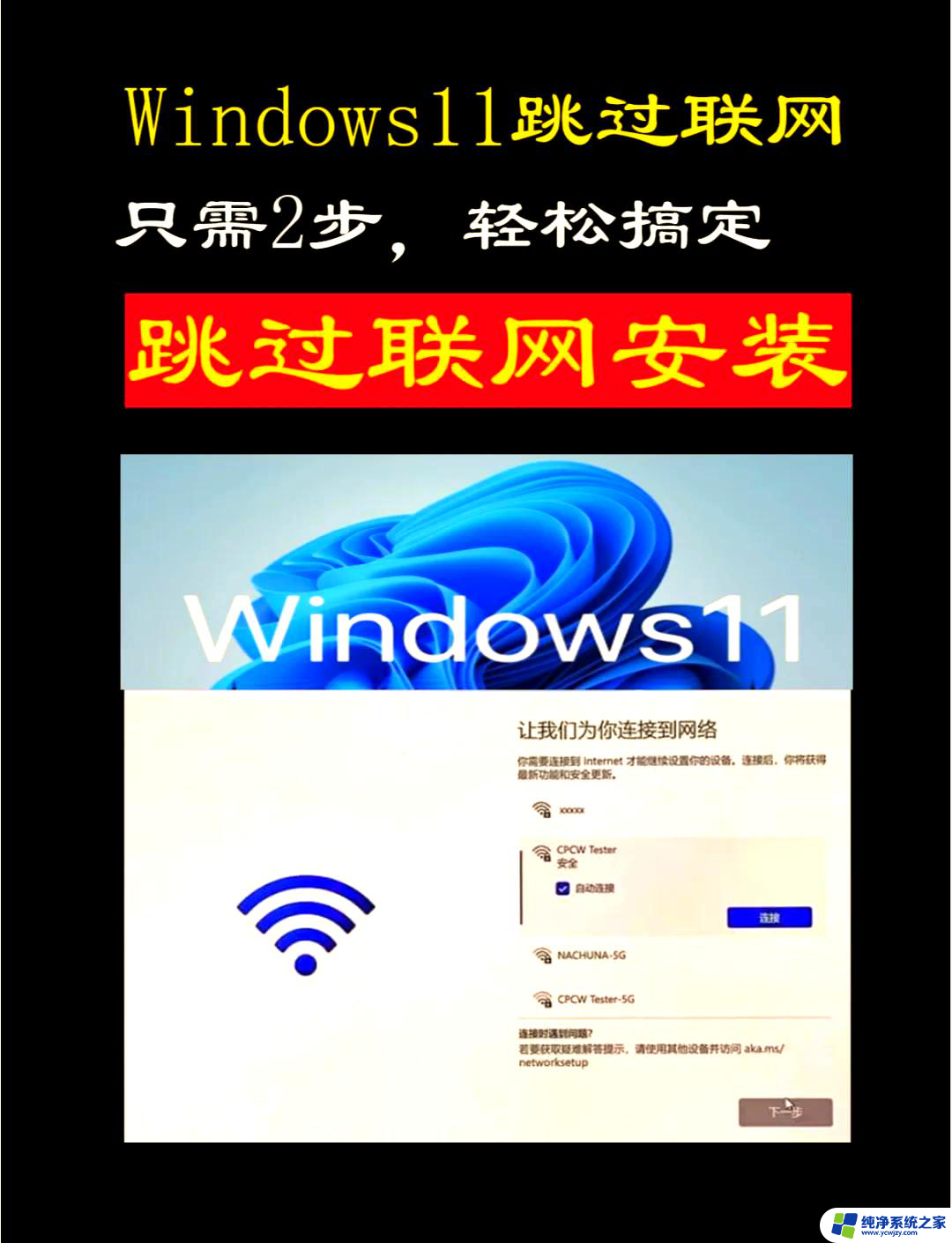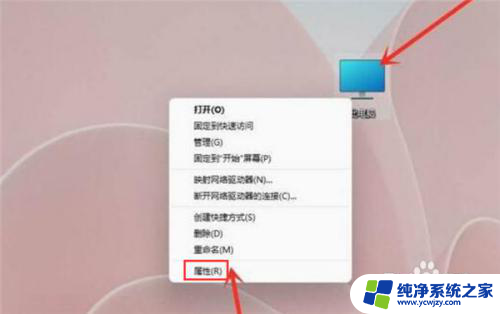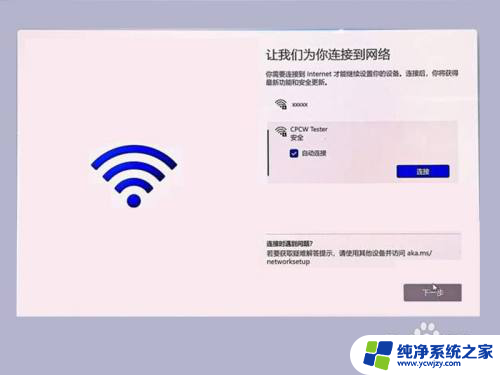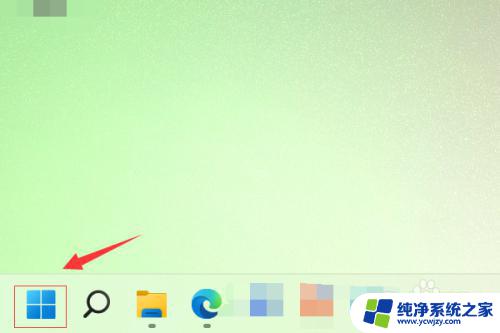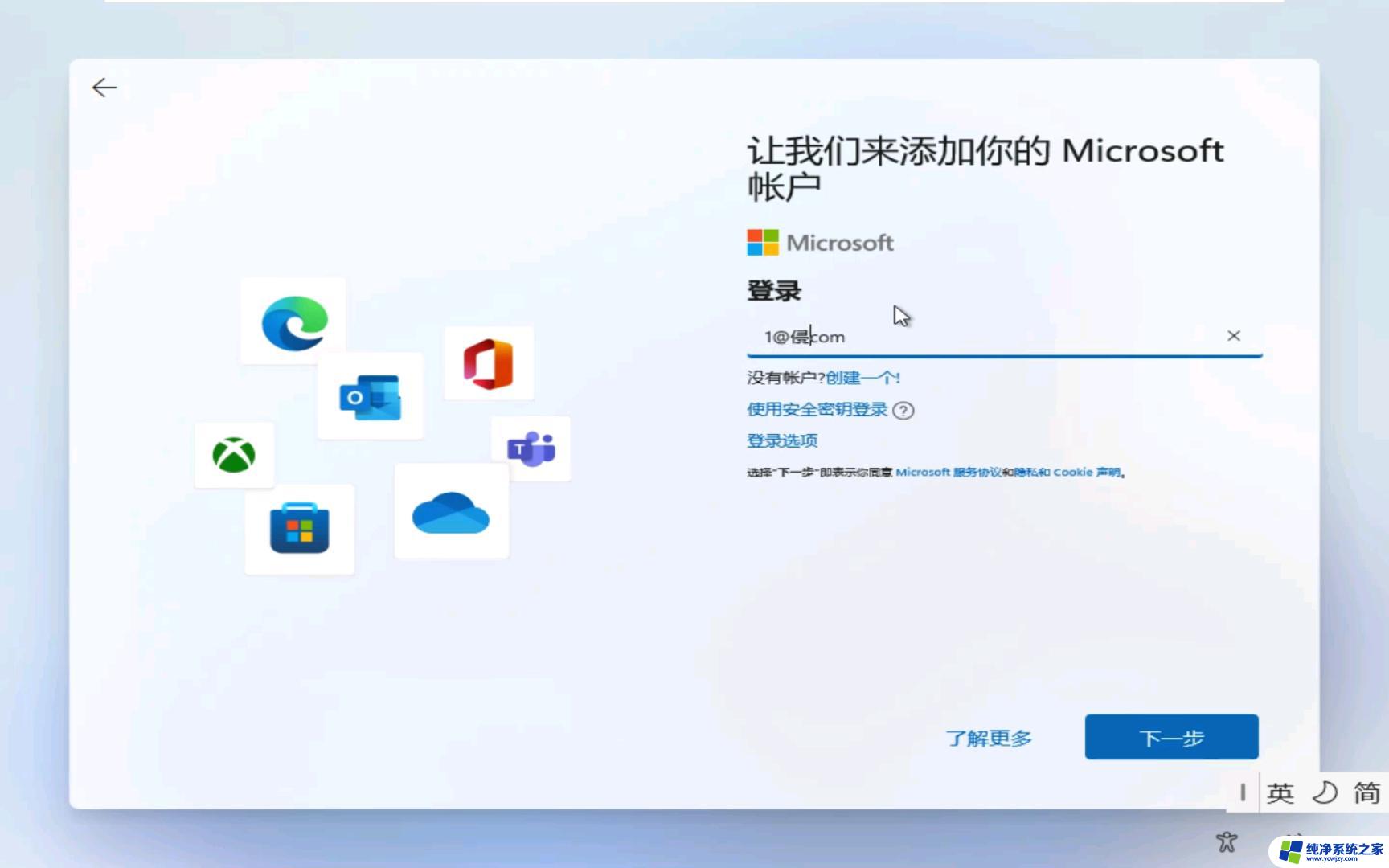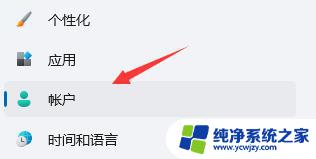windows11开机跳过microsoft Win11开机跳过Microsoft登录教程
Windows 11是微软推出的最新操作系统,相比于之前的版本,它带来了许多新的功能和改进,其中一个让用户欢喜的特性就是开机跳过Microsoft登录。这一功能让用户可以更快地进入系统,节省了登录时间,提高了用户体验。在本文中我们将为大家介绍如何在Windows 11中实现开机跳过Microsoft登录的操作步骤。
方法一:
1、首先按下“win+r”快捷键,在其中输入“regedit”回车确定。
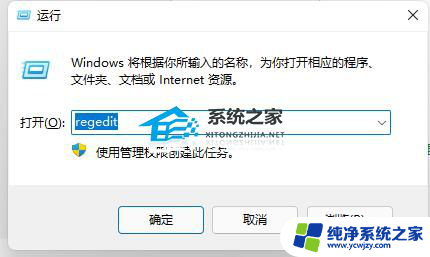
2、打开后定位到“计算机HKEY_LOCAL_MACHINESOFTWAREWOW6432NodeMicrosoftWindows NTCurrentVersionWinlogon”位置。
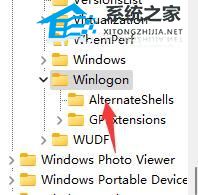
3、然后右键右边空白处,选择新建一个“字符串值”。
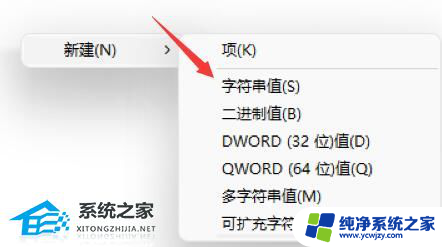
4、再将这个字符串值重命名为“autoadminlogon”并双击打开。
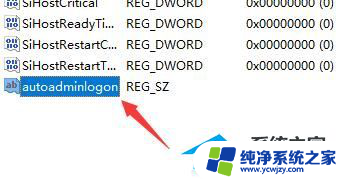
5、最后将它的数值数据更改为“1”,再点击“确定”即可。
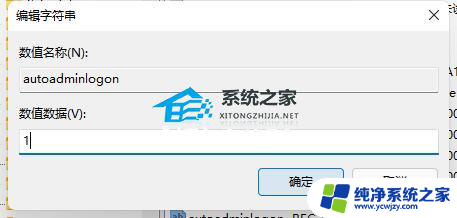
方法二:
1、点击开开始菜单,点击账户名,进入“更改账户设置”。
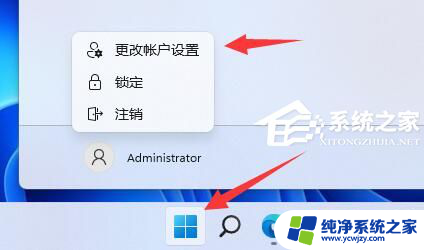
2、然后在账户设置下选择“改用本地账户登录”。
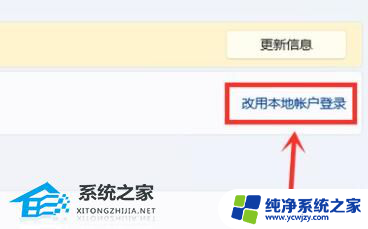
3、接着会需要你输入密码以验证身份。
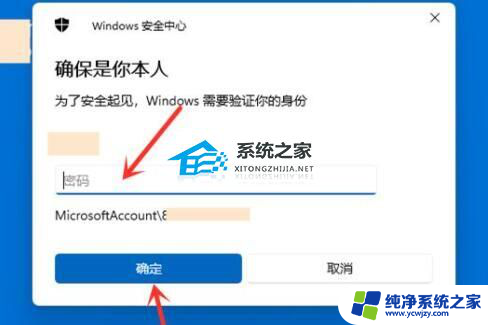
4、输入完成后,设定本地账户的用户名、密码就可以跳过登录微软账户开机了。
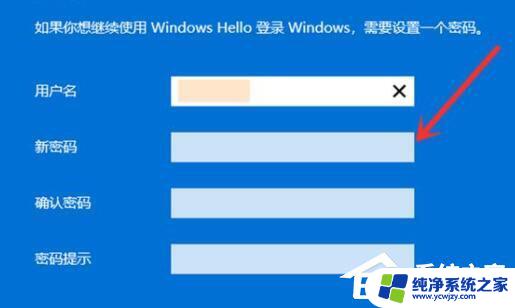
方法三:
1、如果是安装系统的时候要登录微软账号,可以使用以下方法。直接使用有线网络连接,不要连接wifi网络。
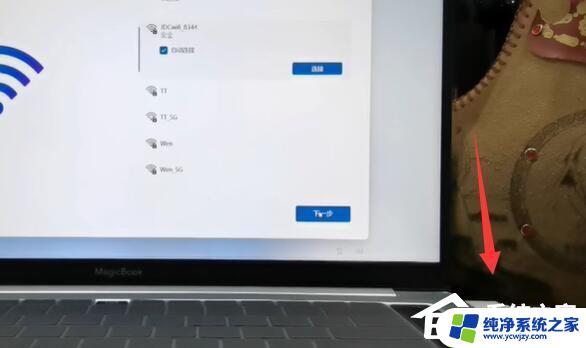
2、连接完成后就会进入需要登录microsoft账户。
3、这时候我们拔出网线,断开网络,点击左上角“返回箭头”即可跳过登录。
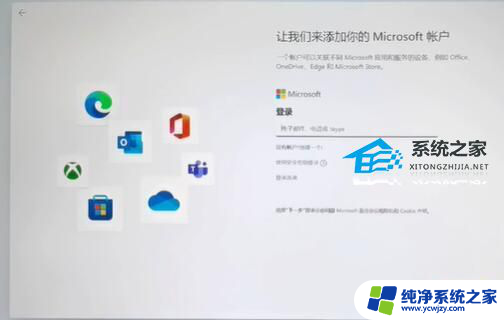
以上就是关于Windows 11开机跳过Microsoft的全部内容,如果有出现相同情况的用户,可以按照以上方法解决。